项目六 实体建模基础(二)—方形烟灰缸设计
- 格式:ppt
- 大小:4.55 MB
- 文档页数:89
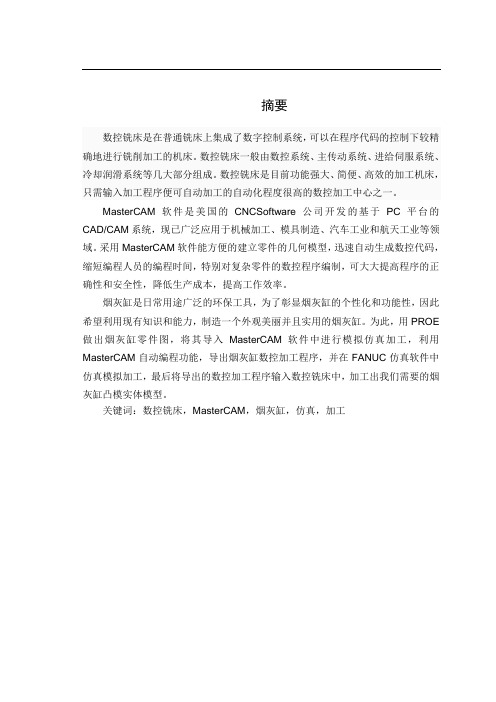
摘要数控铣床是在普通铣床上集成了数字控制系统,可以在程序代码的控制下较精确地进行铣削加工的机床。
数控铣床一般由数控系统、主传动系统、进给伺服系统、冷却润滑系统等几大部分组成。
数控铣床是目前功能强大、简便、高效的加工机床,只需输入加工程序便可自动加工的自动化程度很高的数控加工中心之一。
MasterCAM软件是美国的CNCSoftware公司开发的基于PC平台的CAD/CAM系统,现已广泛应用于机械加工、模具制造、汽车工业和航天工业等领域。
采用MasterCAM软件能方便的建立零件的几何模型,迅速自动生成数控代码,缩短编程人员的编程时间,特别对复杂零件的数控程序编制,可大大提高程序的正确性和安全性,降低生产成本,提高工作效率。
烟灰缸是日常用途广泛的环保工具,为了彰显烟灰缸的个性化和功能性,因此希望利用现有知识和能力,制造一个外观美丽并且实用的烟灰缸。
为此,用PROE 做出烟灰缸零件图,将其导入MasterCAM软件中进行模拟仿真加工,利用MasterCAM自动编程功能,导出烟灰缸数控加工程序,并在FANUC仿真软件中仿真模拟加工,最后将导出的数控加工程序输入数控铣床中,加工出我们需要的烟灰缸凸模实体模型。
关键词:数控铣床,MasterCAM,烟灰缸,仿真,加工AbstractCNC milling machine is in the common milling machine with integrated digital control system in the program code, can control accurately for milling machine. CNC milling machine by the general NC system,main transmission system, feed servo system, cooling and lubrication system of several major components. CNC milling machine is the most powerful,simple, efficient processing machine, only need to input the processing program can automatically processing, high degree of automation of CNC machining centers.MasterCAM software is belong to the United States of America CNCSoftware company,which developed the PC platform based on CAD / CAM system,now it has been widely used in machining, mold manufacturing, automobile industry and the aerospace industry and other fields。

方形烟灰缸的绘制●实例说明本例将制作方形烟灰缸,如图6-1所示。
本例描述:本实例制作的方形烟灰缸呈锥体,上方有四个烟灰槽,每边各一个。
本例知识点:本实例由剪除实体功能,工作坐标的设置等功能制作完成。
图6-1 烟灰缸●操作步骤1. 启动UG2. 新建一个文件执行“文件”→“新建”命令,给新文件指定路径和文件名,单击“确定”按钮。
3. 选择建模命令执行“起始”→“建模”命令,切换到建模模式。
4. 绘制烟灰缸实体单击“曲线”工具条上“矩形”图标或执行“插入”→“曲线”→“矩形”命令。
弹出点构造器对话框,设置第1个角点的坐标为:XC=0,YC=0,ZC=0,单击“确定”按钮完成第1个角点的设置。
接着设置第2个角点的坐标为:XC=100,YC=100,ZC=0。
单击“确定”按钮完成第2个角点的设置。
绘制矩形如图6-2所示。
单击“取消”按钮退出工作区所有对话框。
图6-2 绘制矩形框图6-3 设置选择意图5. 延展矩形实体单击“成形特征”工具条上“拉伸”图标或执行“插入”→“设计特征”→“拉伸”命令。
弹出拉伸与选择意图对话框,在选择意图里设置为“已选择的曲线”,如图6-3。
选取矩形任意一条边,整个矩形框被选中,在图6-4所示的对话框里,单击“自动判断矢量”按钮,单击按钮,设置为:起始值= 0,终止值= 50,拔摸角角度= -10。
单击“确定”按钮,这样实体就延展确定了,效果如图6-5所示。
图6-4 设置拉伸参数图6-5 拉伸好的实体6. 创建烟灰缸内部单击“成形特征”工具条“长方体”图标或执行“插入”→“设计特征”→“长方体”命令。
弹出长方体对话框,在“捕捉点”工具栏下单击“点构造器”按钮,设置点的坐标为:XC=10,YC=10,ZC=0,单击“确定”按钮,如图6-6。
回到长方体对话框。
在长度、宽度、高度设置区域中设置为:长度= 80,宽度 = 80,高度= 40。
在布尔运算中设置为按钮,以上设置如图6-7所示,单击“确定”按钮,效果如图6-8所示。
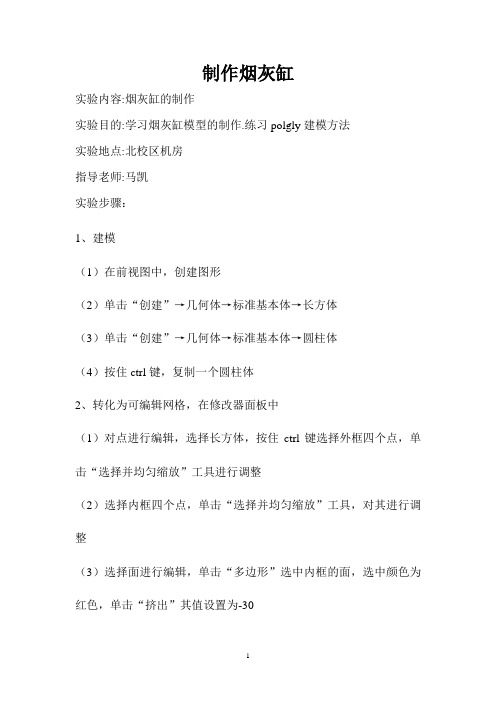
制作烟灰缸
实验内容:烟灰缸的制作
实验目的:学习烟灰缸模型的制作.练习polgly建模方法
实验地点:北校区机房
指导老师:马凯
实验步骤:
1、建模
(1)在前视图中,创建图形
(2)单击“创建”→几何体→标准基本体→长方体
(3)单击“创建”→几何体→标准基本体→圆柱体
(4)按住ctrl键,复制一个圆柱体
2、转化为可编辑网格,在修改器面板中
(1)对点进行编辑,选择长方体,按住ctrl键选择外框四个点,单击“选择并均匀缩放”工具进行调整
(2)选择内框四个点,单击“选择并均匀缩放”工具,对其进行调整
(3)选择面进行编辑,单击“多边形”选中内框的面,选中颜色为红色,单击“挤出”其值设置为-30
3、调整位置
(1)对圆柱体进行调整,变成相交的形状
(2)将两个圆柱体放在长方体上
4、布尔
(1)先选择一个圆柱体
(2)单击“创建”→几何体→复合对象→布尔
(3)在修改面板中,单击“并集”
(4)单击“拾取操作对象”→单击“另一个圆柱体”,使两个圆柱体连接在一起
(5)选中“长方体”
(6)单击“创建”→几何体→复合对象→布尔
(7)在修改面板中,单击“差集”
(8)单击“拾取操作对象”→单击顶视图中的“圆柱体”
5、按F9渲染。

实训指导制作锁模型
1.创建圆柱体cylinder,参数如图
2.转换为网格
3.编辑顶点:进入“顶点”子层级——在顶视图中拖动鼠标,框选除边缘外的
所有顶点,按住ctrl键去除中心点,按R键均匀缩放这些顶点,如图
4.编辑多边形:进入“多边形polygon”子层级——切换到选择工具,在顶视图或透视图中选择顶面的部分多边形,如图,在“编辑几何体/edit geometry”
中,挤出/extrude按钮后输入数值,回车,向下挤出。
5.制作烟槽:顶视图中,选择用于制作烟槽的3部分多边形——如图,在“编辑几何体/edit geometry”中,挤出/extrude按钮后输入数值,回车,向上挤出。
6.修改中心:进入“顶点/vertex”子层级——选择上底圆正中心的点——W键,
切换到移动工具,沿Z轴稍微向下移动,形成内部的下凹中心。
7.制作底面支撑:旋转视图到底面,进入“多边形”子层级——选择底部外圈部分,挤出5mm,如图
8.光滑网格:在属性面板上的修改器下拉列表中选择“网格平滑/mesh smooth”
修改器选项,如图
在其属性面板中,设置如图,“细分方法”选择“经典classic”;“细分量”卷展栏中,“迭代次数”设置“3”,回车确定。
制作完成。
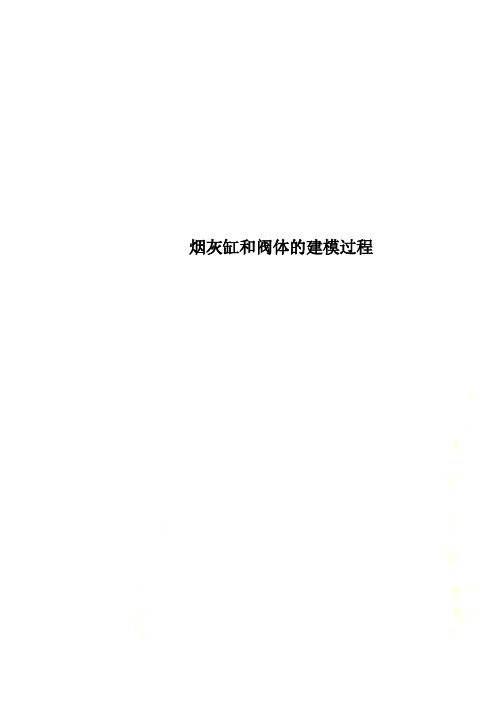
烟灰缸和阀体的建模过程1.3.2烟灰缸零件的建模过程(1)启动SolidWorks,选择【文件】→【新建】→【零件】命令,确定进入绘图环境,单击将零件存盘为“烟灰缸.SLDPRT”。
(2)在屏幕左边设计树中选择上视基准面,单击标准视图工具栏中的。
单击【草图绘制】按钮,进入草图绘制方式,选择下拉菜单【工具】→【草图绘制实体】→【矩形】命令,或从草图工具条中单击图标,绘制草图,主要起点在原点;然后选择下拉菜单【工具】→【草图绘制实体】→【中心线】命令,或从草图工具条中单击图标,画出中心对称线,同时选择下拉菜单【工具】→【草图绘制实体】→【点】命令,或从草图工具条中单击图标,在中心线的交点处绘制一个点(为后面的基准轴做准备)。
选择下拉菜单【工具】→【标注尺寸】→【智能尺寸】命令,或从草图工具条中单击图标,标注尺寸如图1-36所示。
(3)选择【插入】→【凸台/基体】→【拉伸】命令,或单击特征工具栏中【拉伸】按钮,参数设置如图1-37所示,单击按钮。
第1章 SolidWorks基础与建模技术 2图1-36草图1 图1-37拉伸特征(4)单击模型的上表面,选择【插入】→【特征】→【抽壳】命令,或单击特征工具栏中【抽壳】按钮,选择情况如图1-38所示,单击按钮。
3第1章 SolidWorks基础与建模技术图1-38抽壳特征(5)选择【插入】→【特征】→【圆角】命令,或单击特征工具栏中【圆角】按钮,选择模型所有的边线,如图1-39所示,选择【等半径】选项,【圆角项目】中半径输入5,单击按钮。
图1-39圆角特征(6)在屏幕左边设计树中选择前视基准面,单击标准视图工具栏中的。
单击【草图绘制】第1章 SolidWorks基础与建模技术 4按钮,进入草图绘制方式,选择下拉菜单【工具】→【草图绘制实体】→【中心线】命令,或从草图工具条中单击图标,绘制中心线,选择下拉菜单【工具】→【草图绘制实体】→【圆】命令,或从草图工具条中单击图标,绘制草图;选择下拉菜单【工具】→【标注尺寸】→【智能尺寸】命令,或从草图工具条中单击图标,标注尺寸如图1-40所示。
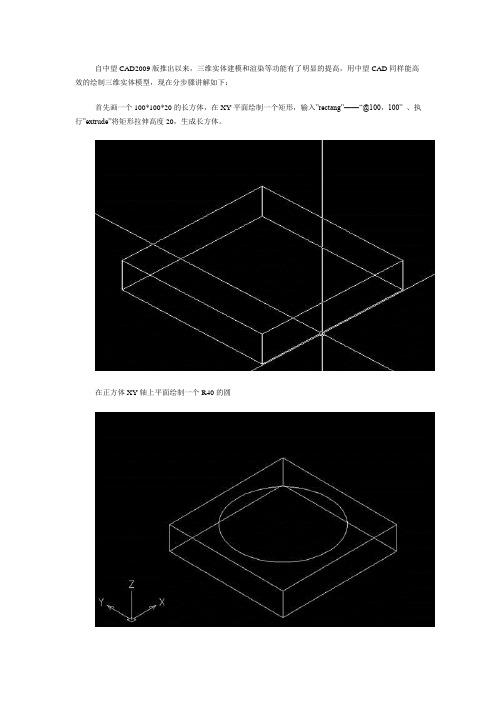
自中望CAD2009版推出以来,三维实体建模和渲染等功能有了明显的提高,用中望CAD同样能高效的绘制三维实体模型,现在分步骤讲解如下:
首先画一个100*100*20的长方体,在XY平面绘制一个矩形,输入”rectang”——“@100,100” 、执行”extrude”将矩形拉伸高度20,生成长方体。
在正方体XY轴上平面绘制一个R40的圆
执行实体拉伸命令”extrude”,选中此圆确定后输入-15的高度,角度20.
执行差集命令” subtract”,选中长方体,确定后选择圆锥台回车,将长方体里的圆锥台挖去。
用倒圆角命令”fillet”将长方体的四条边倒圆半径20的角。
以XY轴上平面的那个圆的中心为圆心画R5,高为100的圆柱体。
执行三维旋转操作rotate3D,选中圆柱体,以圆柱体底面圆心为基点,沿Y轴旋转90°
执行二维旋转命令”rotate”,以圆柱体底面圆心为基点,将圆柱体旋转45°。
执行阵列命令”array”,将圆柱体阵列成4个
利用实体编辑差集命令”subtract”,从长方体中除去4个圆柱体,挖成四个半圆槽。
除四个半圆槽外,将其他边线(包括圆锥台上下面)倒圆角R3
执行渲染操作”render “,效果如下。
《CAXA实体设计——烟灰缸的制作》说课稿各位评委,各位老师:大家好!我是来自鄞州职教中心的张杰,很高兴今天可以在这里和各位同行交流学习。
我今天说课的题目是《CAXA实体设计——烟灰缸的制作》。
本次说课分为5个部分:说教材、说教法、说学法、叫教学过程以及说教学反思。
首先第一部分是说教材,本教材是《浙江省职业教育六项行动计划》开展课程教材改革项目成果的系列教材之一。
立足岗位能力,关注技能大赛,服务企业一线。
以“教学项目”为主线,每个项目的操作以表格流程的形式展现,同学们通过自身的主动学习,可以完成整个项目任务的操作,享受自主学习的快乐及成绩感。
通过本次课的教学教师要达到以下教学目标,在知识方面要求学生掌握本节课的教学内容,能够独立的完成烟灰缸设计。
在能力方面通过设计烟灰缸这个实例,让学生掌握放样特征、投影特征以及拉伸特征的使用的方法及有关的快捷使用方法,进一步提高学生分析问题,解决问题的能力。
在情感方面通过设计烟灰缸这个实例,进一步培养学生的空间想象能力,激发学习兴趣,让学生体验成功的喜悦。
第二部分是说教法,本节课的教学重点是烟灰缸的具体设计操作,主要的教学难点则是CAXA实体设计中放样特征的具体操作步骤及方法。
本节课的教学关键是以生活中实物为例,变抽象为直观,激发学生动手操作的意识和学习热情。
因此在本节课中我主要采用了以下几种教学方法:1启发式教学法,教师将所要传授的知识点进行分析归纳,通过引导教学法,教师只作为一个引路者,将主动权交给学生,这样可以充分调动学生的积极性,让学生能够主动地思考问题以及探究解决问题的方法。
2.任务驱动法,由于每个环节都给学生布置了对应的任务,在任务的驱动下,引导学生自主探究分析,增加学生学习的主动性,激发学生的兴趣,培养学生自主创新研究分析问题的能力。
3.任务分解,本课程采用任务型教学,将整个教学过程分解成若干个小块,每个板块都布置一定的活动和任务,层层深入,环环相扣。
醴陵市陶瓷烟花职业技术学校课时教案模版
机电专业专业二年级 UG NX基本教程课程
教师对重要知识点进行示范讲解。
扫掠特征---拉伸
使用拉伸可以沿指定方向扫掠曲线、边、面、草图或曲线特征的2D 或3D 部分一段直线距离,由此来创建体。
想一想:拉伸命令可不可以直接进入草绘功能(可以,通过截面)
限制方式:
拔模方式: 偏置方式:
练一练:完成下图的变化过程 布尔操作
布尔操作用于组合先前已存在的实体和片体,布尔操作包括求和(Unite) 、求差(Subtract) 和求交(Intersect)。
求和:使用【求和】命令可以将两个或多个工具实体的体积组合为一个目标
体。
求差:从目标体中减去工具体的体积,即将目标体中与刀具体相交的部分去掉,从而生成一个新的实体。
求交:使用求交可以创建包含目标体与一个或多个工具体的共享体积或区域的体。
目标体
工具体
体
大多数同学都能按要求完成任务,只有个别同学,阵列部分未做出来。
2、小结:
(1)主要知识点:
建模特征---拉伸
截面、方向、限制、拔模、布尔、偏置布尔计算
求和、求差、求交。
(2)其它知识点(了解):阵列,抽壳、边倒圆
附件:
零件图纸:
作品设计评价表
授课教师:文婕。
课时授课计划专业班级授课日期年月日教师
课时计划图3
图7 图8
3.设计外观造型
“对象显示”命令,在弹出地“编辑对象显
在弹出地“颜色”对话框中选择蓝色<RGB值分别为
修改弯管地外观颜色,效果如图9所示.
或执行“插入”→“曲线”→“基本曲线”
单击直线按钮
XC=0,YC=0,ZC=0,
单击按钮,在曲线倒圆对话框中单击按钮
注意要逆时针选择左击圆心大概地位置
弹出“回转”及
设定点地坐标为:
方向为
.
单击“实用工具”工具条“原点”图标
按钮点取适当地位置
图4 图5
7. 剪除实体特征
单击“成型特征”工具条上“圆柱”图标或执行“插入”→“设计特征”→“圆柱”命令,弹出圆柱体地对话框高度”按钮,这时将弹出“矢量构造器”对话框,单击按钮,单击“确定”按钮设置参数为:直径=10,高度=50,击“确定”按钮,弹出“点构造器”对话框设置点地坐标为:XC=0,YC=0,ZC=0,单击“确定”按钮,效果图5所示.
8. 使用环行矩阵形成烟灰槽
在弹出地对话框上单击“环行阵列”按钮,在出
“点构造器”对话框
或执行
在“边倒圆”对
课时计划
单击“特征操作”工具条上“外壳”图标图标
单击选择要挖空地面
图。